Разблокировать планшет Samsung, если вы забыли пароль
Последнее обновление: 17 апреля 2023 г. Рея КабалидаМы держим наши планшеты заблокированными, чтобы наши файлы, фотографии и учетные записи не были подвергается воздействию незнакомцев. И из-за таких мер мы сталкиваемся с ситуациями, когда мы забыли свой пароль, и единственное известное вам решение может привести к потере наших данных.
Насколько это возможно, мы хотим избежать этой пугающей ситуации. Когда этот сценарий случился со мной с моим Samsung Galaxy Tab 3, я немедленно начал искать решения, чтобы выйти из этой неприятной ситуации.
Вот почему в этой статье я покажу некоторые из решения Я тестировал и пытался вам помочь разблокировать планшет Samsung без потери данных.
Решение 1. Запрос на вход в Google / Забыли пароль?
ВЕСЬ Ваш Google счету можно использовать по-разному, в этой ситуации он может помочь вам разблокировать планшет с помощью Забыли пароль незамедлительный.
- На экране планшета введите неверный пароль несколько раз, пока Забыли пароль появится кнопка и нажмите на нее.
- В следующем интерфейсе введите адрес электронной почты и пароль учетной записи выполнен вход на вашем планшете.
- После успешного ввода правильной информации вы можете сбросить пароль блокировки экрана и разблокировать планшет.
Решение 2. Удалите пароль с помощью ADB
Еще один способ разблокировать планшет без потери данных — использовать ADB. В ADB или Android Debug Bridge это универсальный командный инструмент, который позволяет вам общаться, используя различные команды например, разблокировка экрана блокировки и многое другое. Помните, что этот метод относительно кропотливый и будет работать, только если вы уже настроили и включена отладка по USB заранее на вашем устройстве.
- Поисковик ваш планшет Samsung к компьютеру.
- Откройте окно командной строки в вашем Каталог установки ADB.
- Тип «оболочка adb rm / data / system /gesture.
 key”, Затем нажмите Enter.
key”, Затем нажмите Enter. - Перезагружать ваш планшет, и безопасный экран блокировки исчезнет.
Решение 3. Найдите мою мобильную функцию, чтобы разблокировать планшет, если вы забыли графический ключ
Для всех пользователей у Samsung есть Найти мой мобильный функция, с помощью которой пользователи могут удаленно управлять своим планшетом в случае его потери или забыл пароль экрана блокировки. Обратите внимание: чтобы эта функция работала на вашем планшете, вам необходимо войдите в систему . Аккаунт Samsung на планшете и должно быть стабильное подключение к Интернету.
- Перейдите на Samsung найти мой мобильный стр.
- Войти с вашей учетной записью Samsung.
- Перейдите в Разблокировать мое устройство вариант и следуйте инструкциям, чтобы разблокировать планшет.
Решение 4. Используйте диспетчер устройств Android, чтобы обойти пароль Samsung
Если вы не можете использовать функцию Samsung Find my Mobile, вы можете попробовать Удаленное управление Android. Это утилита, которая может управлять вашим планшетом, поэтому вы можете снимите экран блокировки удаленно с помощью этой утилиты через браузер с другого планшета или компьютера.
Это утилита, которая может управлять вашим планшетом, поэтому вы можете снимите экран блокировки удаленно с помощью этой утилиты через браузер с другого планшета или компьютера.
- Посетить Диспетчер устройств site и войдите в систему с той же учетной записью, что и на заблокированном планшете.
- Затем Google попытается найти ваш планшет. После успешного обнаружения он предложит вам три варианта, из которых вы должны выбрать Замка.
- Введите временный новый штифт чтобы разблокировать планшет и нажмите на Замка.
- После успешного выполнения всех шагов теперь вы можете разблокировать с помощью этого временного кода разблокировки, а затем сбросить PIN-код планшета в настройках.
Решение 5. Разблокируйте устройство Android с помощью 4uKey для Android
Возможно, вы пробовали все решения, перечисленные выше, но ни одно из них не сработало на вашем планшете. Не беспокойтесь, у нас есть еще одно рекомендуемое решение, которое вы можете попробовать. И это с помощью мощный Программа для разблокировки Android.
И это с помощью мощный Программа для разблокировки Android.
Вводя echoshare 4uKey для Android. Эта мощная программа помогает разблокировать и удалить ваш пароль Android одним щелчком мыши. Кроме того, 4uKey может разблокировать все типы блокировки экрана на телефонах и планшетах Android, таких как блокировка экрана паролем, блокировка отпечатков пальцев, блокировка лица, PIN-код и блокировка графического ключа.
В дополнение, 4uKey поддерживает широкий спектр марок и моделей телефонов по сравнению с другими брендами. Он хорошо работает с самыми востребованными на сегодняшний день брендами телефонов и планшетов, такими как Samsung, LG, Huawei и другими.
echoshare 4uKey для Android — это инструмент, идеально подходящий для всех типов пользователей. Благодаря простым функциям доступа и удобному интерфейсу любой специалист может без проблем работать с этим инструментом.
Внимание: Прежде чем продолжить, обратите внимание, что снятие блокировки экрана приведет к удалить все файлы и дата на вашем планшете. Чтобы не потерять все ваши важные файлы и данные, мы настоятельно рекомендуем использовать программа резервного копирования и восстановления данных который надежно хранит все ваши файлы и легко восстанавливает их без лишних хлопот.
Чтобы не потерять все ваши важные файлы и данные, мы настоятельно рекомендуем использовать программа резервного копирования и восстановления данных который надежно хранит все ваши файлы и легко восстанавливает их без лишних хлопот.
Шаги по разблокировке планшета Samsung
Шаг 1: Установите программу на рабочий ПК и запустите ее. (Эта программа работает только на вашем ПК с Windows или Mac)
Unlock Your Android on Windows Now!
Unlock Your Android on Windows Now! Unlock Your Android on Mac Now
Шаг 2: Сразу после этого подключите планшет Samsung к ПК через USB-кабель.
Шаг 3: Запустите процесс, нажав кнопку Снять блокировку экрана вариант, а затем нажмите Пуск.
Шаг 4: через несколько секунд ваш телефон должен быть разблокирован и готов к использованию.
Заключение
Мы действительно не можем избежать неприятных ситуаций, подобных упомянутой выше проблеме. И поэтому мы делаем все, что в наших силах, чтобы решить эту проблему и вернуть наши планшеты в нормальное состояние. Мы надеемся, что предложенные нами решения помогут вам и вы сможете без проблем проводить свои дни.
И поэтому мы делаем все, что в наших силах, чтобы решить эту проблему и вернуть наши планшеты в нормальное состояние. Мы надеемся, что предложенные нами решения помогут вам и вы сможете без проблем проводить свои дни.
Часто задаваемые вопросы
1Как сбросить настройки планшета Samsung без потери данных?
Выполните следующие действия, чтобы сбросить настройки планшета Samsung.
- Откройте «Настройки» и выберите «Система», «Дополнительно», «Сбросить».
- Выберите Удалить все данные (сброс настроек). Затем Android покажет вам обзор данных, которые вы собираетесь стереть.
- Коснитесь «Стереть все данные», введите PIN-код экрана блокировки, затем снова коснитесь «Стереть все данные», чтобы начать процесс сброса.
2Как разморозить устройство Android?
Если ваше устройство зависло и не отвечает, перезагрузите его. Нажмите и удерживайте кнопку питания и кнопку уменьшения громкости одновременно более 7 секунд, пока устройство не перезагрузится. Дополнительные решения этой проблемы см. в разделе Как Исправить зависший телефон Android.
Дополнительные решения этой проблемы см. в разделе Как Исправить зависший телефон Android.
Как разблокировать планшет, если забыл пароль?
Планшет является одним из доступных и распространенных гаджетов, используемых как в офисах, так и в персональных целях. Способом защиты от нелегального проникновения на изделие служат пароли. Однако часто случаются непредвиденные ситуации, когда пользователи их забывают. Далее читайте о способах разблокировки планшетов различных марок, а также о том, какие меры предпринять если разблокировка не получается.
Содержание статьи
- Как разблокировать планшет, если забыл пин-код?
- Можно ли разблокировать айпад
- Может ли планшет заблокироваться окончательно?
- Как разблокировать планшет Алкатель
- Что делать если попытки разблокировать тщетны?
Как разблокировать планшет, если забыл пин-код?
В случае блокировки планшета не стоит паниковать и сразу же искать ремонтную мастерскую. В большинстве вариантов проблему можно решить своими силами. Есть мастера, рекомендующие сразу же сделать сброс всех данных с устройства. Однако, для начала стоит попробовать более простые и понятные приемы.
В большинстве вариантов проблему можно решить своими силами. Есть мастера, рекомендующие сразу же сделать сброс всех данных с устройства. Однако, для начала стоит попробовать более простые и понятные приемы.
Графический ключ. Результативным методом разблокировки графического ключа является его подключение через стационарный PC или ноутбук USB-проводом. Соблюдайте следующую последовательность действий:
- Установите Android SDK с вэб-сайта создателя.
- С помощью особого шнура подсоедините устройство к компьютеру.
- Далее в стандартном бегунке запишите cmd.
- В всплывшем окошке пропишите сначала cd\, а далее указанные комбинации.
- После записи adb devices должен высветиться заводской номер.
Наберите последовательно комбинации, которые предлагает разработчик. Чтобы не ошибиться при вводе, их желательно скопировать по возможности и вставить через буфер обмена.
После повторного включения придумать новый защищающий шифр и постараться его запомнить или записать в надежное место.
Важно! Шанс решения проблемы через ADB оправдан, если на планшете есть функция регулировки по USB. Для этого одновременно с вводом пароля ставят галочку, чтобы в дальнейшем воспользоваться этой функцией.
Одним из самых простейших и понятных средств является «вывести планшет из себя». В предлагаемом случае следует беспрерывно вводить ключ. В конечном счете девайс предложит ввести свои данные аккаунта Google или Apple Store. После получения доступа предоставится возможность ввести новые данные.
Если планшет устаревшей модели, то разблокировать графический ключ легко, дозвонившись на него, если есть симкарта. После ответа на звонок следует попасть в настройки и сменить кодировку. Данный метод экономит время, но подходит только для устаревших модификаций.
Пароль. Если утерян текстовый пароль можно внедрить те же приемы, что и в случае потери графического. Также можно применить и сторонние утилиты. Например, для разблокировки андроид можно купить программку Screen Lock Bypass Pro. Это один из надежных и бюджетных способов решения проблемы без утраты информации. Необходимо только любое доступное интернет-соединение и регистрации в Google+. На страничке Google Play в разделе Send to пропишите имеющееся в распоряжении изделие и запустите Screen Lock Bypass Pro. Затем сделайте повторное включение и в открывшемся окошке задайте абсолютно новую защиту.
Это один из надежных и бюджетных способов решения проблемы без утраты информации. Необходимо только любое доступное интернет-соединение и регистрации в Google+. На страничке Google Play в разделе Send to пропишите имеющееся в распоряжении изделие и запустите Screen Lock Bypass Pro. Затем сделайте повторное включение и в открывшемся окошке задайте абсолютно новую защиту.
Можно ли разблокировать айпад
В случае с ассортиментной линейкой данного производителя процедура разблокировки стандартизирована. Заняться разблокировкой, не беспокоясь о сохранности материала, лучше если владелец позаботился и на PC есть дополнительное хранилище сведений о гаджете. Предложенный метод актуален приемлем лишь в случае, если в прошлом айпад был синхронизировался с айтюнс. В этой ситуации есть шанс реанимировать его с помощью обычного восстановления. Необходимо соблюдать указанный алгоритм:
- Для начала подсоедините планшет к PC.
- Загрузите программку iTunes, заранее скачанную с вэб-ресурса.

- Нажимайте на кнопку вкл./выкл. пока не выскочит окошко с предложением отключить гаджет.
- Затем удерживайте кнопочку «Home», пока по в центрально части не высветится эмблема фирмы-изготовителя.
- Щелкните правой кнопкой мышки на эмблему товара.
- Далее выберите графу восстановления айпада.
Если гаджет не синхронизирован с айтюнс, число проблем существенно возрастет: в течение установки связи с iTunes высветиться сообщение об ошибке. Далее выполняйте предложенные рекомендации:
- Отсоедините Lighting-шнур от гаджета.
- Пару секунд удерживайте кнопочку «Power», пока не покажется соответствующий красный бегунок.
- После выключения техники, держите кнопочку «Home», одновременно вставляя шнур к PC.
- Айпад включится и на дисплее появится рекомендация подключиться к iTunes».
- Затем в самой программке появится мигающее сообщение, сообщающее, что гаджет находится в восстановительном режиме;
- Следует применить похожую кнопкой, что и в прежнем алгоритме с призывом восстановить айпад.

- Процесс занимает немного времени и должен запуститься в автоматическом порядке. Девайс перезагружается.
Из негативных нюансов помните, что резервной копии не сделано и пользователь лишится всей документации. Безусловно, это огромнейший недостаток, но зато есть возможность собственноручно возвратить гаджет в «боевую готовность».
Может ли планшет заблокироваться окончательно?
Если вводить неверные данные техника заблокируется, а на дисплее появится соответствующее сообщение. Чтобы его реанимировать необходимо восстановление и удаление старого ключа. В прилагающихся книжечках-инструктаже можно поискать время блокировки при неправильном вводе пароля. Чаще всего после шестой ошибки – блокировка на 1 мин.; после седьмой – на 5 мин.; после восьмой – на 15 мин., после девятой – на целый час, после десятой – устройство попросит к исходному PC.
Справка! Не стоит переживать об окончательной блокировке планшета и безвозвратной его потере.
Всегда есть способ сделать перепрошивку девайса в специализированном салоне. Знайте, что случай не уникален и с ним сталкиваются постоянно.
Как разблокировать планшет Алкатель
Сред пользователей новинок техники есть любители планшетов Алкатель. В целом, приемы разблокировки аналогичны другим моделям. Например, при первоначальном использовании Google необходимо создать учетную запись. Неправильный рисунок вводят пять раз подряд после чего на дисплее (в зависимости от модификации андроид) появляется окошко с предположением зайти в учетку и скинуть ключ.
Рассмотрим особенности перезагрузки в моделях алкатель:
- Выключите планшет, а далее держите вместе кнопочки «Питание» и «звук +» и «Главная кнопка».
- Если войти в меню так и не получается пробуйте другие варианты: их не так много. Кнопочка питания и регулирования громкости (без кнопки домашняя).
- Внизу экрана должно всплыть меню.
- Затем клавишей уменьшить звук перемещаемся на графу «wipe data/factory reset» и нажимаем кнопочку «Вкл».

- Выберите «Да» и «Вкл».
- Заключительным этапом будет перезагрузка. Она находится на первом пункте «reboot system now».
Гадежет перезагрузится, и защитную комбинацию лучше полностью отключить или поставить другую.
Что делать если попытки разблокировать тщетны?
Если предлагаемые в публикации варианты не пригодились, то придется сбросить планшет до заводских установок. Это не значит, взломать планшет. При этом все материалы будут насовсем потеряны. Поэтому если есть необходимость сохранения информации лучше найти специализированную мастерскую. Алгоритм Hard Reset приблизительно одинаков для всей продукции:
- Включите планшет и одновременно держите регулировку звукового сигнала и кнопу питания.
- Должно выскочить меню «Recovery».
- Управление происходит путем нажатия тех же кнопок.
- Далее соблюдайте последовательность Settings-Format Settings-Reset Android
- В конечном результате все настройки будут стерты, и система вернется к исходной прошивке.

Внимание! На некоторых товарах, например от фирмы Prestigio, вход и сбрасывание идут через комбинацию трех клавиш — Power + Volume Down + Home. Если на планшете кнопок громкости не выделено, а сделать сброс надо, то следует внимательно прочитать инструкцию.
Потеря пароля может случиться с каждым пользователем планшетов. К сожалению, даже если устройство на гарантии, за разблокировку придется заплатить деньги. Поэтому методы решения проблемы необходимо знать каждому собственнику планшета. Надеемся, что предложенные в статье способы помогут самостоятельно провести разблокировку девайса.
Если вы забыли пароль для iPad
Забыли пароль для iPad? Узнайте, как перевести iPad в режим восстановления, чтобы его можно было стереть и снова настроить.
Если вы слишком много раз введете неверный код доступа на экране блокировки iPad, появится предупреждение о том, что ваш iPad отключен. (Узнайте, что делать, если на iPad отображается сообщение «[Устройство] недоступно» или «Блокировка безопасности». ) режим восстановления. Этот процесс удаляет ваши данные и настройки, включая код доступа, что дает вам доступ к повторной настройке iPad.
) режим восстановления. Этот процесс удаляет ваши данные и настройки, включая код доступа, что дает вам доступ к повторной настройке iPad.
После удаления данных с iPad вы можете восстановить данные и настройки из резервной копии. Если вы не создали резервную копию своего iPad, вы можете настроить его как новое устройство, а затем загрузить любые данные, которые у вас есть в iCloud.
Шаг 1. Убедитесь, что у вас есть компьютер (Mac или ПК)
Для этого процесса требуется Mac или ПК. Если вы используете компьютер, убедитесь, что на нем установлена Windows 10 или более поздняя версия и установлена программа iTunes. Вам также понадобится кабель из комплекта поставки iPad или другой совместимый кабель для подключения iPad к компьютеру.
Если у вас нет компьютера и вы не можете его одолжить, обратитесь за помощью в магазин Apple Store или к авторизованному поставщику услуг Apple.
Шаг 2. Выключите iPad
- Отсоедините iPad от компьютера, если он подключен.

- Выключите iPad, используя метод для вашей модели iPad:
- Если на вашем iPad нет кнопки «Домой»: одновременно нажмите и удерживайте одну из кнопок громкости и верхнюю кнопку, пока не появится ползунок выключения питания.
- Если на вашем iPad нет кнопки «Домой»: одновременно нажмите и удерживайте одну из кнопок громкости и верхнюю кнопку, пока не появится ползунок выключения питания.
- Перетащите ползунок, чтобы выключить iPad, затем подождите минуту, чтобы убедиться, что он полностью выключился. Шаг 3. Переведите iPad в режим восстановления используйте верхнюю кнопку.
- с кнопкой «Домой» используют кнопку «Домой».
- Нажмите и удерживайте правильную кнопку для вашего iPad, сразу же подключив iPad к компьютеру. Не отпускайте кнопку.
- Продолжайте удерживать кнопку, пока не появится экран режима восстановления на iPad, затем отпустите.
Если вы видите экран кода доступа, вам нужно выключить iPad и начать заново.
Модели iPad
Если вы не можете заставить iPad отобразить экран режима восстановления и вам нужна помощь, обратитесь в службу поддержки Apple.
Шаг 4. Восстановите iPad
- Найдите свой iPad в Finder или в iTunes на компьютере, к которому он подключен. (Узнайте, как найти подключенный iPad.)
- Выберите «Восстановить», когда увидите вариант «Восстановить» или «Обновить». Ваш компьютер загружает программное обеспечение для вашего iPad и начинает процесс восстановления. Если загрузка занимает более 15 минут и ваше устройство выходит из экрана режима восстановления, дождитесь завершения загрузки, затем выключите iPad и начните заново.
- Дождитесь завершения процесса.
- Отключите iPad от компьютера, затем настройте и используйте iPad.
Нужна дополнительная помощь?
Если вы не можете выполнить какой-либо из этих шагов, если вам по-прежнему предлагается ввести пароль или вам нужна какая-либо другая помощь, обратитесь в службу поддержки Apple.
Дата публикации:
Как сбросить настройки планшета Onn: с PIN-кодом или без него и сбросом настроек
Планшеты Onn — одни из самых экономичных на рынке. Они производятся и продаются гигантом розничной торговли Walmart. Если у вас есть планшет Onn, и в настоящее время вы сталкиваетесь с проблемами на устройстве и хотите сбросить его, то это руководство покажет вам, как сбросить настройки планшета Onn. Вы можете либо программный сброс, либо сброс настроек на планшете Onn.
Как сбросить настройки планшета Onn
Вы можете восстановить исходное состояние планшета Onn, сбросив его. Этот процесс устранит нарушения, обнаруженные вами при использовании приложений или передаче данных. Когда дело доходит до сброса настроек планшета Onn, есть несколько вариантов.
Как сбросить настройки планшета Onn: несколько методов
Мы расскажем вам о различных методах сброса настроек планшета Onn, чтобы у вас было четкое представление о том, как он работает в различных сценариях.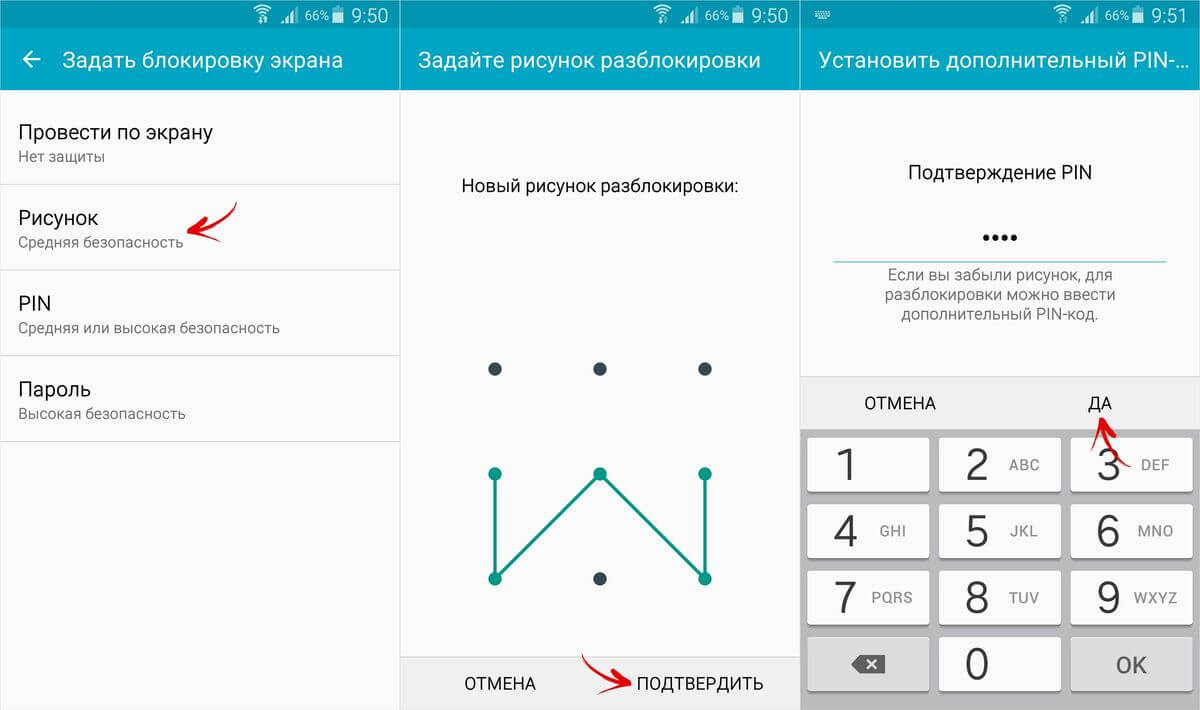
Как выполнить программный сброс на планшете
Чтобы действовать таким образом, вам необходимо знать код или графический ключ блокировки вашего устройства. Вот как выполнить программный сброс на планшете Onn.
- Разблокируйте планшет с помощью PIN-кода или графического ключа.
- Перейдите в меню «Настройки».
- Затем выберите «Система» из раскрывающегося списка.
- Нажмите «Дополнительно».
- Выберите «Параметры сброса» 9Кнопка 0096 из списка.
- Теперь выберите «Удалить все данные».
- Коснитесь параметра «Сбросить настройки телефона» , чтобы стереть данные и файлы.
- Коснитесь параметра «Стереть все» , который появляется после параметра «Сбросить настройки телефона».
- Вам может быть предложено ввести пароль для планшета . После этого ваше устройство будет сброшено до исходных заводских настроек .

Проверить цену на Amazon
Сбросить настройки планшета Onn так же просто, как следовать этому руководству. Перед выполнением сброса настроек на планшете обязательно сделайте резервную копию всех важных данных на карту microSD. Даже если вам придется перезагрузить планшет, ваши данные будут в безопасности.
Как сбросить PIN-пароль на планшете Onn
Что делать, если вам нужно сбросить пароль на планшете Onn? Ну, это тоже простой процесс. На планшете ONN перейдите в меню «Настройки» и сбросьте пароль, если вы еще этого не сделали.
Чтобы сбросить пароль на планшете ONN, выполните следующие действия:
- Откройте меню «Настройки» .
- Выберите опцию «Блокировка экрана».
- Настройте пароль для планшета ONN, выбрав вроде экрана блокировки вы выбираете.
- Введите новый пароль/шаблон/PIN-код, который вы хотите , и установите его.
- Теперь ваш планшет будет разблокирован с новым паролем , который вы выбрали.

Как сбросить настройки планшета Onn без ПИН-пароля
Для сброса настроек планшета ONN, который потерял или забыл пароль, необходимо выполнить полную перезагрузку устройства. Если вы можете, сделайте резервную копию вашего устройства, прежде чем переходить к этому шагу.
Использование кнопки увеличения громкости позволит вам полностью очистить планшет ONN, если вы потеряли или забыли свой пароль. Продолжайте нажимать ее, удерживая нажатой кнопку питания, пока на экране устройства не появится Android System Recovery. Сделав это, выберите Wipe data and Factory Reset.
Параметр «Сброс к заводским настройкам» на экране «Восстановление системы» пригодится при выполнении сброса настроек на планшете. Чтобы перезагрузить устройство, вам будет предложено подтвердить, действительно ли вам это нужно.
Чтобы перезагрузить устройство, вам будет предложено подтвердить, действительно ли вам это нужно.
Нажатие Enter подтверждает сброс настроек вашего устройства. Ваше устройство будет сброшено к заводским настройкам, и вы сможете установить новый пароль при загрузке.
Как сбросить настройки планшета Onn без учетной записи Google
Планшет Onn можно сбросить без учетной записи Google, сбросив его до заводских настроек в режиме восстановления. Сброс к заводским настройкам следует использовать только в крайнем случае при попытке разблокировать планшет без учетной записи Google. Проще говоря, сброс к заводским настройкам восстанавливает исходные настройки планшета Android.
- Нажмите и удерживайте «кнопки увеличения громкости + питания» , чтобы войти в режим восстановления .
- После того, как ваше устройство перейдет в режим восстановления, отпустите кнопки , как только вы увидите логотип Android.

- Используйте кнопки «Громкость» для выбора параметров.
- Перейдите и выберите параметр «Wipe Data/Factory Reset» и нажмите кнопку «Power» , чтобы выбрать параметр.
- Теперь выберите «Удалить все данные пользователя» и используйте кнопку «Питание» , чтобы заблокировать выбор.
- Дождитесь перезагрузки планшета Android.
Для большинства планшетов и гаджетов требуется учетная запись, связанная с облаком или диском, или защищенным сервером. В качестве меры предосторожности вам следует зашифровать все данные на планшете. Для полного сброса настроек на планшете Onn не требуется учетная запись Google; тем не менее, доступ к устройству затруднен без учетной записи Google, так как некоторые приложения не будут работать без нее.
На планшете Onn сторонним приложениям будет разрешено обходить ограничения Google в некоторых местах.
Как перезагрузить планшет Onn с клавиатурой
Вы можете использовать настройку клавиатуры, чтобы понять, как перезагрузить планшет ONN с помощью клавиатуры, чтобы вы могли это сделать. Перейдите в меню «Настройки» и посмотрите в разделе «Приложения», чтобы найти свою клавиатуру. Если клавиатура уже включена, выключите ее и снова включите, чтобы обновить ее соединение с планшетом и повторно подключиться.
Планшет Onn 10,1 дюймаПроверить цену на Amazon
Чтобы узнать, как сбросить настройки планшета ONN с помощью клавиатуры, сначала необходимо убедиться, что клавиатура включена, а планшет выключен. Вы можете использовать клавиатуру для сброса устройства к заводским настройкам, нажав и удерживая кнопку ESC на клавиатуре, пока планшет не перезагрузится, и вы увидите варианты сброса устройства к заводским настройкам.
Перезагрузите устройство после сброса к заводским настройкам.
Как сбросить настройки планшета Onn через режим восстановления
Также можно сбросить Онн планшет, перейдя в режим восстановления. Выполните следующие шаги, чтобы выполнить процесс.
- Перейдите в меню «Настройки» на планшете.
- Выберите «Система» , а затем выберите «Дополнительно».
- Коснитесь «Сбросить параметры».
- Теперь нажмите «Удалить все данные».
- Чтобы стереть данные и файлы, теперь вам нужно коснуться опции «Сбросить настройки телефона».
- Нажмите «Стереть все» Опция, которая появляется после.
- Вам может быть предложено ввести пароль планшета. После этого ваше устройство будет сброшено до заводских настроек .
Восстановление заводских настроек на планшете Onn
Ниже мы покажем вам процесс аппаратного сброса для вашего планшета Onn. Убедитесь, что вы создали резервную копию своих данных, прежде чем пытаться это сделать.
- Нажмите и удерживайте кнопку питания .
- Удерживайте обе кнопки кнопку питания и кнопку уменьшения громкости , пока не появится «Onn Logo» , затем отпустите.
- Теперь нажмите кнопки увеличения и уменьшения громкости
- Выберите опцию «Очистить раздел кеша» , чтобы очистить файлы кеша планшета.
- Вернитесь в главное меню с помощью кнопки громкости и выберите «Wipe Data/Factory Reset» 9вариант 0096.
 Используйте кнопку питания для выбора.
Используйте кнопку питания для выбора. - Теперь вы получите вариант Да/Нет . Выберите Да и нажмите кнопку питания, чтобы заблокировать его.
- На последнем шаге перейдите к опции «Перезагрузить систему сейчас» и выберите ее, чтобы перезагрузить планшет.
Устранение неполадок планшета Onn
Мы рекомендуем попробовать эти методы устранения неполадок, прежде чем приступать к окончательному сбросу настроек планшета Onn при возникновении технических проблем.
Зарядка планшета Onn
Иногда аккумулятор играет ключевую роль в возникновении проблем с планшетом. Обычно это происходит, когда устройство недостаточно заряжено, поэтому мы рекомендуем выключить планшет Onn и заряжать его не менее 30 минут. Перезагрузите устройство после зарядки и проверьте, сохраняются ли проблемы.
Обновите свой планшет Onn
Еще одна стандартная причина, по которой некоторые планшеты начинают работать со сбоями, связана с их программным обеспечением. Если вы какое-то время не обновляли свой планшет Onn, проверьте наличие последних обновлений в настройках устройства.
Если вы какое-то время не обновляли свой планшет Onn, проверьте наличие последних обновлений в настройках устройства.
Если доступно обновление, быстро обновите свое устройство. Просто убедитесь, что на вашем устройстве достаточно заряда для установки обновления. Кроме того, мы рекомендуем сделать резервную копию ваших данных перед обновлением.
Закройте все приложения на планшете Onn
Иногда проблема возникает из-за приложений, установленных на вашем устройстве. Мы рекомендуем закрыть все приложения на вашем планшете, чтобы увидеть, какое приложение вызывает проблему. После закрытия всех приложений открывайте приложения одно за другим, и вы узнаете, какое приложение вызывает сбой. Как только вы найдете это приложение, быстро удалите его, а затем перезагрузите планшет.
Планшет Onn Surf 7 дюймовПроверить цену на Amazon
Почему вам следует сбросить настройки планшета Onn
Вот причины, по которым вам следует сбросить настройки планшета Onn:
- Если ваше устройство работает со сбоями даже после закрытия всех приложений, обновить его и достаточно зарядить.

- Если вы продаете свое устройство. Сброс к заводским настройкам сотрет все ваши данные и подготовит устройство к передаче.
- Если ваш планшет Onn постоянно зависает или дает сбой при выполнении какой-либо функции.
- Вы можете сбросить настройки планшета Onn, если запуск приложений занимает много времени или происходит некорректное завершение работы между вашими задачами.
Часто задаваемые вопросы
Давайте рассмотрим некоторые связанные вопросы о том, как сбросить настройки планшета Onn.
Где находится кнопка сброса на планшете Onn?
Кнопку сброса на планшете Onn можно найти с левой стороны под кнопкой питания. Эта кнопка не имеет никакой другой функции.
Почему мой планшет Onn работает очень медленно?
Может быть несколько причин, по которым ваш планшет Onn работает очень медленно. Либо у вас открыто слишком много приложений одновременно, либо одно из ваших приложений работает со сбоями. Еще одной причиной может быть проблема с программным обеспечением.
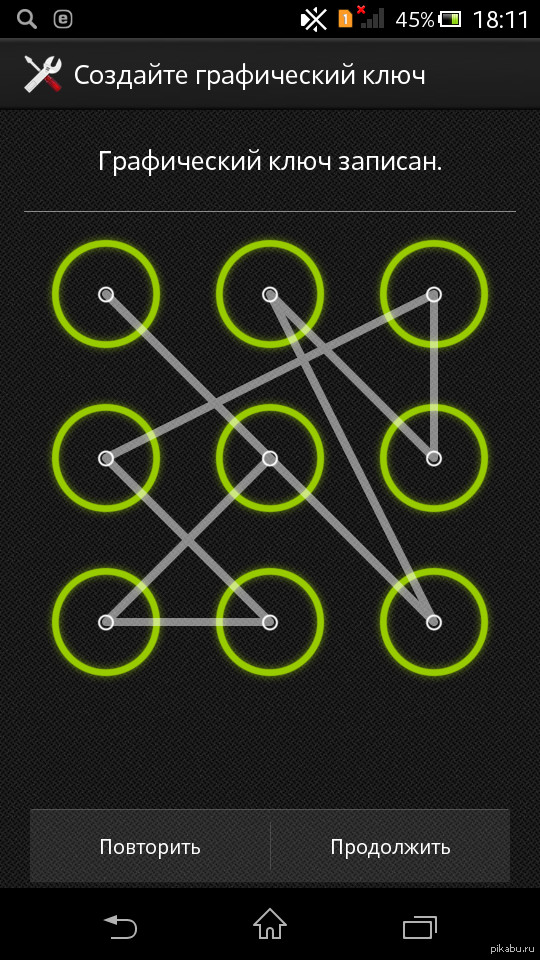 key”, Затем нажмите Enter.
key”, Затем нажмите Enter.

 Всегда есть способ сделать перепрошивку девайса в специализированном салоне. Знайте, что случай не уникален и с ним сталкиваются постоянно.
Всегда есть способ сделать перепрошивку девайса в специализированном салоне. Знайте, что случай не уникален и с ним сталкиваются постоянно.
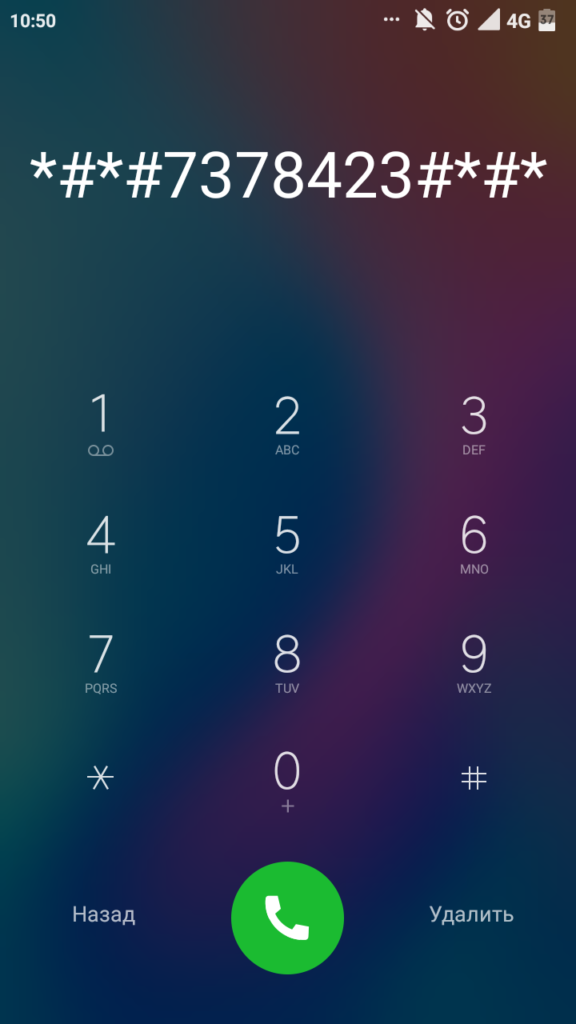



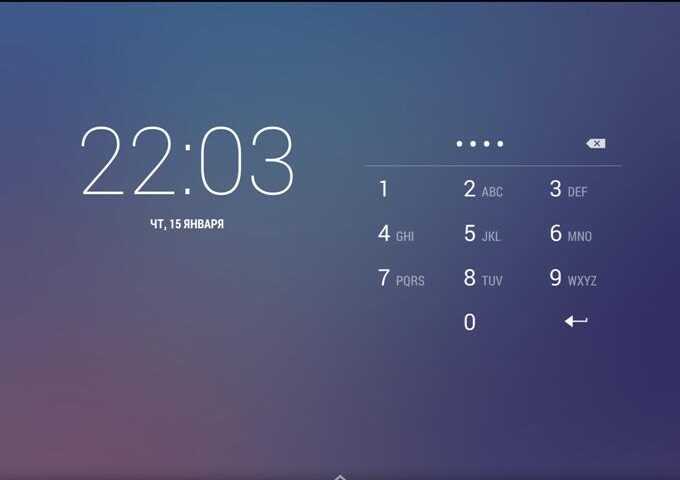

 Используйте кнопку питания для выбора.
Используйте кнопку питания для выбора.
Ваш комментарий будет первым